Comment empêcher un navigateur de provoquer des redirections indésirables
![]() Écrit par Tomas Meskauskas le
Écrit par Tomas Meskauskas le
Qu'est-ce que le virus de redirection Microsoft Edge ?
"Microsoft Edge Redirect Virus" est un nom générique pour les applications indésirables conçues pour modifier les paramètres des navigateurs Microsoft Edge dans le but de les détourner. Les applications de ce type sont classées comme des pirates de navigateur. En général, elles sont distribuées et promues à l'aide de méthodes trompeuses pour inciter les utilisateurs à les télécharger et à les installer/adapter.
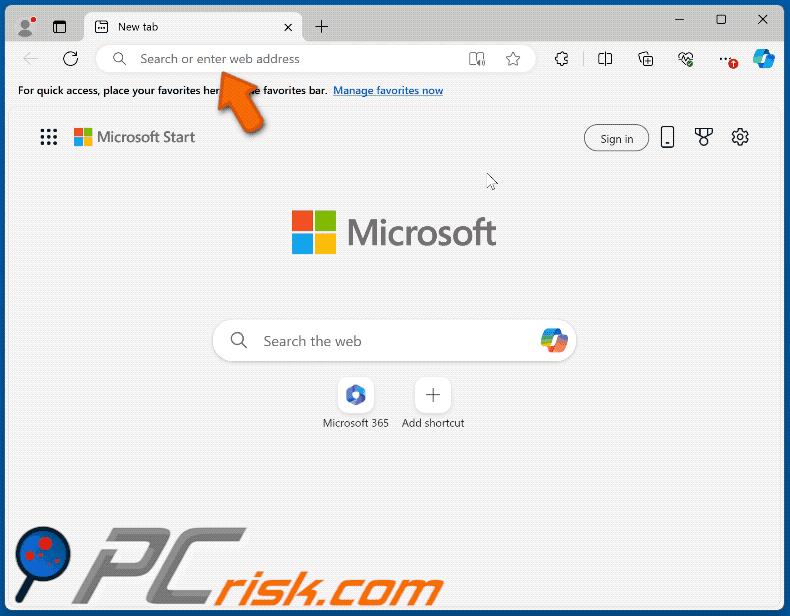
En savoir plus sur les pirates de navigateur
Une fois ajoutés ou installés, les pirates de navigateur modifient le moteur de recherche par défaut, la page d'accueil et (ou) la page du nouvel onglet. Ils changent leur URL pour une adresse spécifique, généralement un faux moteur de recherche ou un moteur de recherche peu fiable. Un exemple de faux moteur de recherche est findflarex.com. En général, les utilisateurs sont contraints d'utiliser un moteur de recherche douteux jusqu'à ce que le pirate de navigateur soit supprimé.
Il convient de noter que Microsoft Edge n'est pas le seul navigateur ciblé par les pirates de navigateur. D'autres navigateurs comme Chrome, Firefox et Safari peuvent également être détournés (à la fois sur les systèmes Windows et macOS). La plupart des pirates de navigateur effectuent les mêmes modifications au sein des navigateurs.
Il est également important de mentionner que certains pirates de navigateur (par exemple, FindQuest) ciblant le navigateur Microsoft Edge peuvent activer la fonction "Géré par votre organisation". Dans la plupart des cas, cette fonction est utilisée par des entreprises, des organisations ou d'autres entités pour appliquer des configurations spécifiques, telles que les paramètres de sécurité, les extensions, la page d'accueil et les restrictions de contenu.
Toutefois, des extensions malveillantes (y compris des pirates de navigateur) peuvent abuser de cette fonction pour restreindre l'accès de l'utilisateur aux paramètres, installer ou ajouter des extensions indésirables et manipuler le comportement du navigateur à des fins malveillantes. Cela peut entraîner des problèmes de confidentialité et de sécurité, ainsi que d'autres problèmes.
En outre, les pirates de navigateur peuvent être capables de collecter diverses données utilisateur, notamment l'historique de navigation, les requêtes de recherche et les sites web visités. Ils peuvent également recueillir des informations personnelles telles que les adresses IP, les détails de géolocalisation et même des données sensibles. Ces données sont souvent utilisées pour de la publicité ciblée, vendues à des tiers ou exploitées pour des activités malveillantes.
| Nom | pirate de navigateur Microsoft Edge |
| Type de menace | Hijacker de navigateur, Redirect, Hijacker de recherche, Barre d'outils, Nouvel onglet indésirable |
| Paramètres du navigateur affectés | Page d'accueil, URL du nouvel onglet, moteur de recherche par défaut |
| Symptômes | Manipulation des paramètres du navigateur Internet (page d'accueil, moteur de recherche Internet par défaut, paramètres des nouveaux onglets). Les utilisateurs sont contraints de visiter le site web du pirate et d'effectuer des recherches sur Internet à l'aide de leurs moteurs de recherche. |
| Méthodes de distribution | Annonces pop-up trompeuses, installateurs de logiciels gratuits (bundling), sites web douteux et autres canaux similaires. |
| Dommages | Suivi du navigateur Internet (problèmes potentiels de confidentialité), affichage de publicités indésirables, redirections vers des sites Web douteux. |
| Suppression des maliciels (Windows) |
Pour éliminer d'éventuelles infections par des maliciels, analysez votre ordinateur avec un logiciel antivirus légitime. Nos chercheurs en sécurité recommandent d'utiliser Combo Cleaner. |
Conclusion
La plupart des pirates de navigateur fonctionnent de la même manière : ils modifient les paramètres des navigateurs web pour visiter des adresses spécifiques. La plupart des pirates de navigateur sont présentés comme des outils utiles qui peuvent améliorer l'expérience de navigation et (ou) offrir d'autres avantages. Cependant, ils sont souvent inutiles et même nuisibles.
Searchisty, MagnaEngine et My Horoscope Pro sont des exemples de pirates de navigateur.
Comment un pirate de navigateur s'est-il installé sur mon ordinateur ?
Les pirates de navigateur sont distribués de différentes manières. L'une d'entre elles consiste à les inclure dans des programmes d'installation de logiciels gratuits ou douteux. Les utilisateurs sautent souvent les étapes sans analyser les programmes d'installation et laissent les paramètres par défaut pendant l'installation, ce qui peut conduire à l'installation par inadvertance d'applications indésirables intégrées au logiciel téléchargé.
L'utilisation de réseaux P2P, de boutiques d'applications tierces, de pages non officielles, de téléchargeurs tiers et de sources similaires pour les téléchargements peut également conduire au détournement de navigateur. En outre, les pirates de navigateur peuvent s'infiltrer dans les navigateurs par le biais de publicités trompeuses, de faux avertissements, d'autres fenêtres contextuelles sur des sites web non fiables et de notifications provenant de sites douteux.
Comment éviter l'installation de pirates de navigateur ?
Utilisez toujours des sources fiables comme les sites web officiels et les boutiques d'applications pour télécharger des logiciels. Lors de l'installation, recherchez les paramètres "Avancé", "Personnalisé" ou similaires et rejetez tout logiciel supplémentaire ou indésirable. N'interagissez pas avec les publicités suspectes, les pop-ups et les liens de téléchargement sur les sites web douteux.
Maintenez votre système d'exploitation et vos logiciels à jour et utilisez un logiciel antivirus fiable pour éliminer les menaces potentielles. Si votre ordinateur est déjà infecté par des pirates de navigateur, nous vous recommandons de lancer une analyse avec Combo Cleaner pour les éliminer automatiquement.
Apparition d'un navigateur Microsoft Edge avec une extension de piratage de navigateur abusant de la fonctionnalité "Géré par votre organisation" :
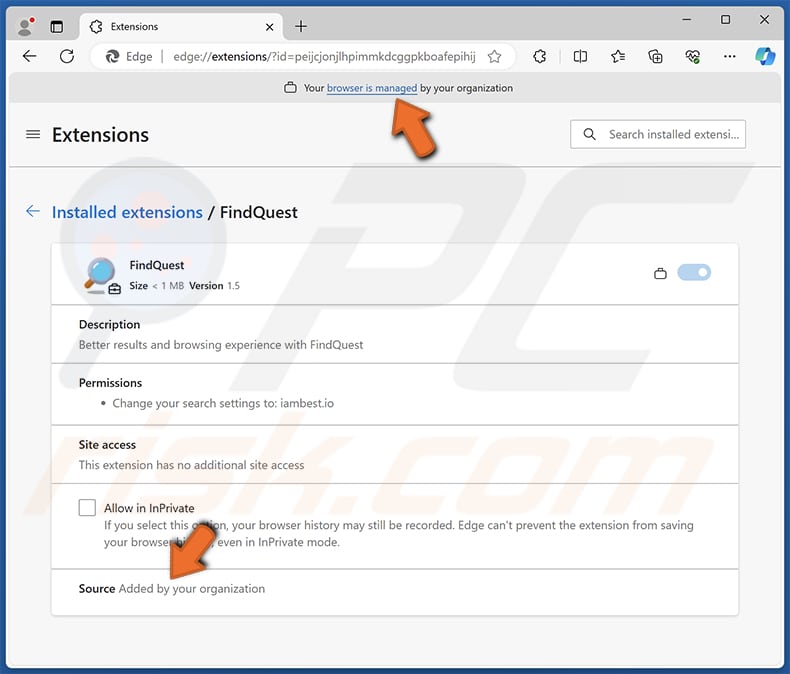
Exemples de messages pop-up faux ou trompeurs faisant la promotion de pirates de navigateur :
Suppression automatique et instantanée des maliciels :
La suppression manuelle des menaces peut être un processus long et compliqué qui nécessite des compétences informatiques avancées. Combo Cleaner est un outil professionnel de suppression automatique des maliciels qui est recommandé pour se débarrasser de ces derniers. Téléchargez-le en cliquant sur le bouton ci-dessous :
▼ TÉLÉCHARGEZ Combo Cleaner
Le scanneur gratuit vérifie si votre ordinateur est infecté. Pour utiliser le produit complet, vous devez acheter une licence pour Combo Cleaner. 7 jours d’essai limité gratuit disponible. Combo Cleaner est détenu et exploité par Rcs Lt, la société mère de PCRisk. Lire la suite. En téléchargeant n'importe quel logiciel listé sur ce site web vous acceptez notre Politique de Confidentialité et nos Conditions d’Utilisation.
Menu rapide:
- Qu'est-ce que le virus Microsoft Edge Redirect ?
- ÉTAPE 1. Désinstallez les applications indésirables à l'aide du Panneau de configuration.
- ÉTAPE 2. Supprimez un pirate de navigateur de Google Chrome.
- ETAPE 3. Supprimez la page d'accueil indésirable et le moteur de recherche par défaut de Mozilla Firefox.
- ETAPE 4. Supprimez les redirections indésirables de Safari.
- ÉTAPE 5. Supprimez les plug-ins indésirables de Microsoft Edge.
Suppression de logiciels indésirables :
Utilisateurs de Windows 10:

Cliquez droite dans le coin gauche en bas de l'écran, sélectionnez le Panneau de Configuration. Dans la fenêtre ouverte choisissez Désinstallez un Programme.
Utilisateurs de Windows 7:

Cliquez Démarrer ("Logo de Windows" dans le coin inférieur gauche de votre bureau), choisissez Panneau de configuration. Trouver Programmes et cliquez Désinstaller un programme.
Utilisateurs de macOS (OSX):

Cliquer Localisateur, dans la fenêtre ouverte sélectionner Applications. Glisser l’application du dossier Applications à la Corbeille (localisé sur votre Dock), ensuite cliquer droite sur l’cône de la Corbeille et sélectionner Vider la Corbeille.
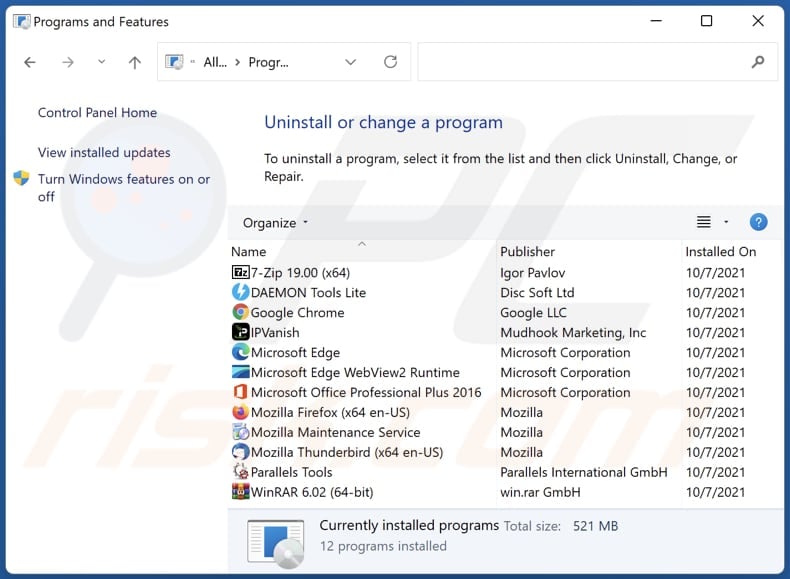
Dans la fenêtre des programmes de désinstallation, recherchez les applications suspectes récemment installées, sélectionnez ces entrées et cliquez sur "Désinstaller" ou "Supprimer".
Après avoir désinstallé les applications potentiellement indésirables (qui provoquent des redirections de navigateur vers le site web Microsoft Edge Redirect Virus), analysez votre ordinateur à la recherche de tout composant indésirable restant. Pour analyser votre ordinateur, utilisez un logiciel de suppression de logiciels malveillants recommandé.
Suppression de logiciels indésirables dans les navigateurs Internet :
Vidéo montrant comment supprimer les redirections du navigateur :
 Supprimez les extensions malveillantes de Google Chrome :
Supprimez les extensions malveillantes de Google Chrome :
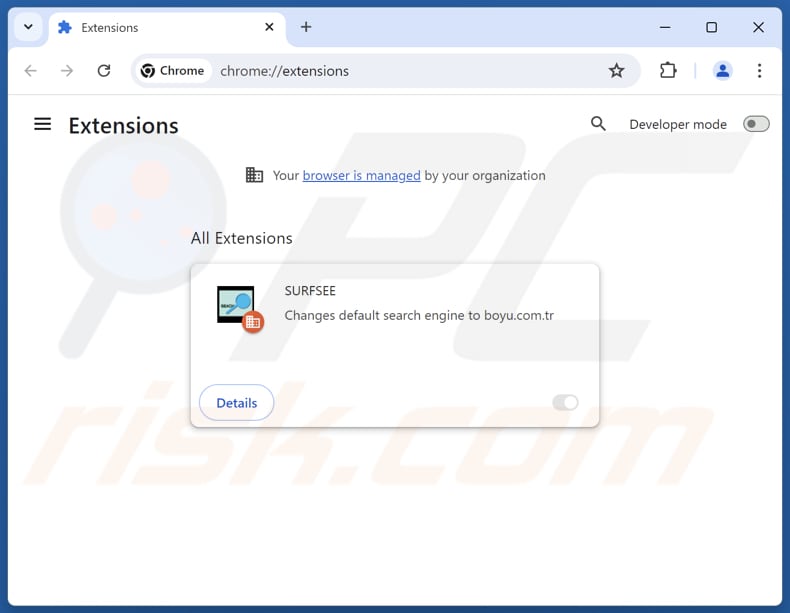
Cliquez sur l'icône du menu Chrome ![]() (dans le coin supérieur droit de Google Chrome), sélectionnez "Extensions" et cliquez sur "Gérer les extensions". Localisez toutes les extensions suspectes récemment installées, sélectionnez ces entrées et cliquez sur "Supprimer".
(dans le coin supérieur droit de Google Chrome), sélectionnez "Extensions" et cliquez sur "Gérer les extensions". Localisez toutes les extensions suspectes récemment installées, sélectionnez ces entrées et cliquez sur "Supprimer".
Modifiez votre page d'accueil :
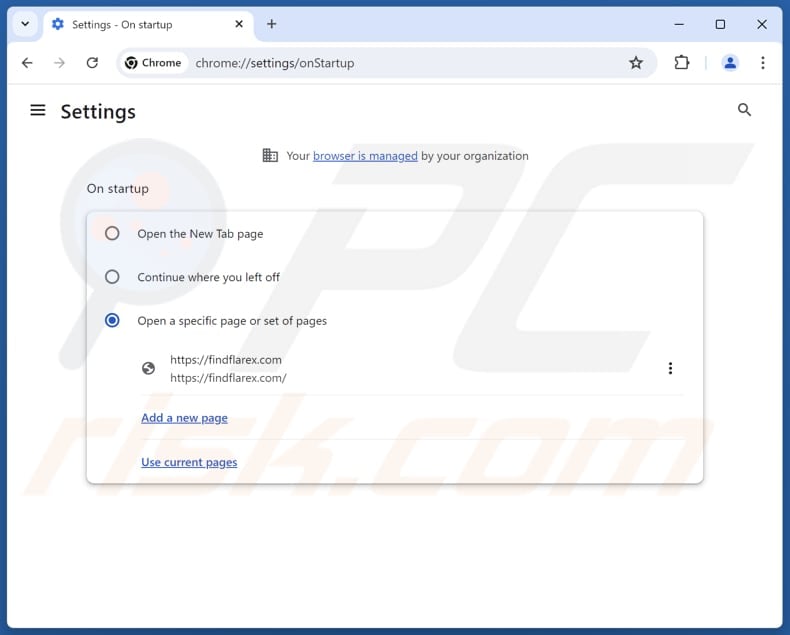
Cliquez sur l'icône de menu de Chrome ![]() (dans le coin supérieur droit de Google Chrome), puis sélectionnez "Paramètres". Dans la section "Au démarrage", désactivez l'extension malveillante (si elle est présente), recherchez une URL de pirate de navigateur sous l'option "Ouvrir une page spécifique ou un ensemble de pages". S'il est présent, cliquez sur l'icône des trois points verticaux et sélectionnez "Supprimer".
(dans le coin supérieur droit de Google Chrome), puis sélectionnez "Paramètres". Dans la section "Au démarrage", désactivez l'extension malveillante (si elle est présente), recherchez une URL de pirate de navigateur sous l'option "Ouvrir une page spécifique ou un ensemble de pages". S'il est présent, cliquez sur l'icône des trois points verticaux et sélectionnez "Supprimer".
Modifiez votre moteur de recherche par défaut :
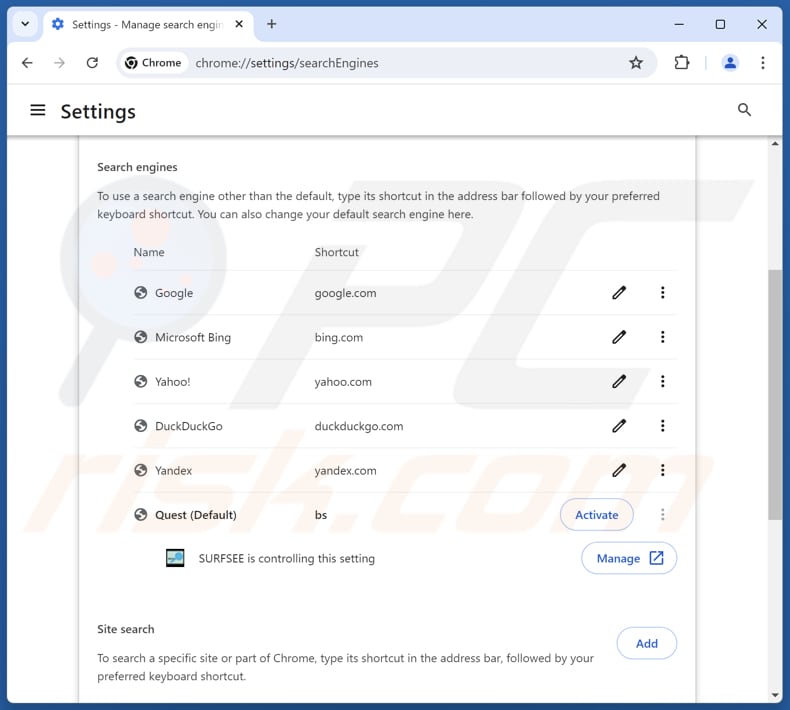
Pour modifier votre moteur de recherche par défaut dans Google Chrome : Cliquez sur l'icône du menu Chrome ![]() (dans le coin supérieur droit de Google Chrome), sélectionnez "Paramètres", dans la section "Moteur de recherche", cliquez sur "Gérer les moteurs de recherche...", dans la liste ouverte, recherchez l'URL d'un pirate de navigateur, lorsqu'elle est localisée, cliquez sur les trois points verticaux près de cette URL et sélectionnez "Supprimer".
(dans le coin supérieur droit de Google Chrome), sélectionnez "Paramètres", dans la section "Moteur de recherche", cliquez sur "Gérer les moteurs de recherche...", dans la liste ouverte, recherchez l'URL d'un pirate de navigateur, lorsqu'elle est localisée, cliquez sur les trois points verticaux près de cette URL et sélectionnez "Supprimer".
- Si vous continuez à avoir des problèmes avec les redirections du navigateur et les publicités indésirables, réinitialisez Google Chrome.
Méthode optionnelle :
Si vous continuez à avoir des problèmes avec le pirate de navigateur microsoft edge, restaurez les paramètres de votre navigateur Google Chrome. Cliquer 'icône du menu Chromel ![]() (dans le coin supérieur droit de Google Chrome) et sélectionner Options. Faire défiler vers le bas de l'écran. Cliquer le lien Avancé… .
(dans le coin supérieur droit de Google Chrome) et sélectionner Options. Faire défiler vers le bas de l'écran. Cliquer le lien Avancé… .

Après avoir fait défiler vers le bas de l'écran, cliquer le bouton Restaurer (Restaurer les paramètres à défaut) .

Dans la fenêtre ouverte, confirmer que vous voulez restaurer les paramètres par défaut de Google Chrome e cliquant le bouton Restaurer.

 Supprimez les plugins malveillants de Mozilla Firefox :
Supprimez les plugins malveillants de Mozilla Firefox :
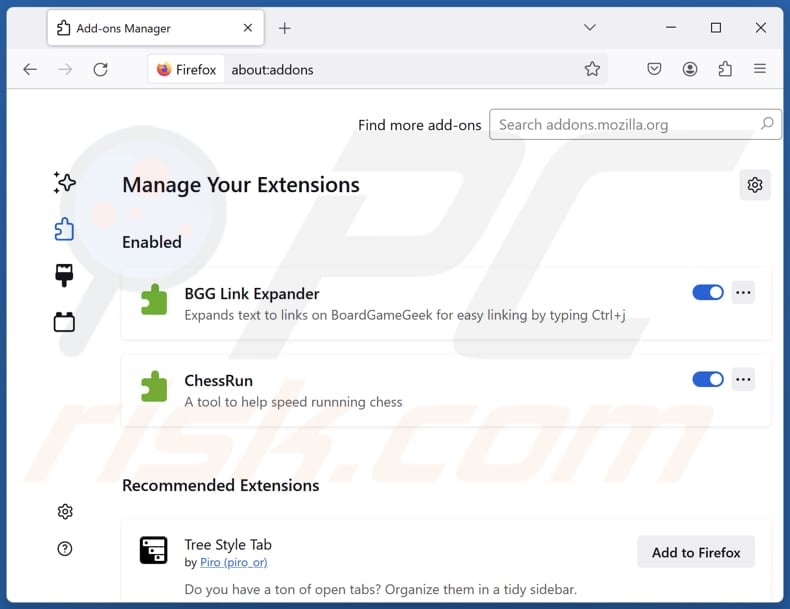
Cliquez sur le menu Firefox ![]() (dans le coin supérieur droit de la fenêtre principale), sélectionnez "Modules complémentaires et thèmes". Cliquez sur "Extensions", dans la fenêtre ouverte, localisez toutes les extensions suspectes récemment installées, cliquez sur les trois points, puis sur "Supprimer".
(dans le coin supérieur droit de la fenêtre principale), sélectionnez "Modules complémentaires et thèmes". Cliquez sur "Extensions", dans la fenêtre ouverte, localisez toutes les extensions suspectes récemment installées, cliquez sur les trois points, puis sur "Supprimer".
Modifiez votre page d'accueil :
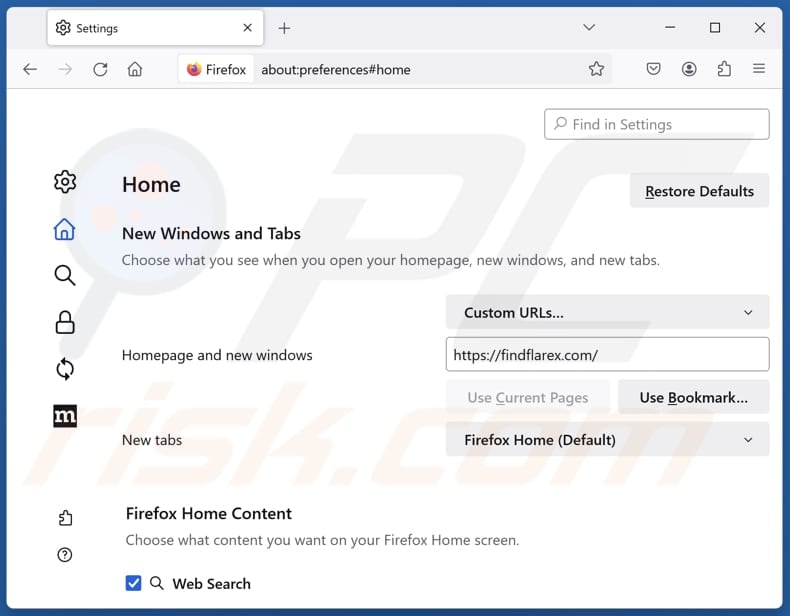
Pour réinitialiser votre page d'accueil, cliquez sur le menu Firefox ![]() (dans le coin supérieur droit de la fenêtre principale), puis sélectionnez "Paramètres", dans la fenêtre ouverte désactivez l'extension malveillante (si elle est présente), supprimez l'URL d'un pirate de navigateur et entrez votre domaine préféré, qui s'ouvrira chaque fois que vous démarrerez Mozilla Firefox.
(dans le coin supérieur droit de la fenêtre principale), puis sélectionnez "Paramètres", dans la fenêtre ouverte désactivez l'extension malveillante (si elle est présente), supprimez l'URL d'un pirate de navigateur et entrez votre domaine préféré, qui s'ouvrira chaque fois que vous démarrerez Mozilla Firefox.
Changez votre moteur de recherche par défaut :
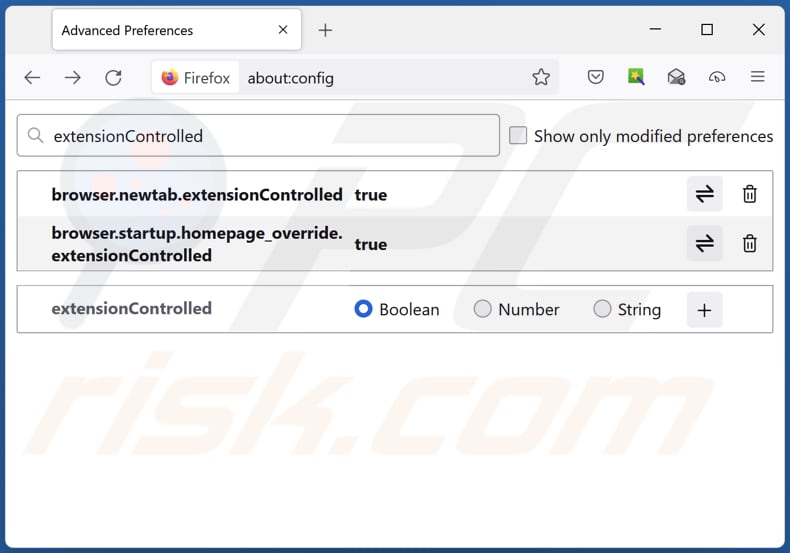
Dans la barre d'adresse URL, tapez "about:config" et appuyez sur Entrée. Cliquez sur "Accepter les risques et continuer".
Dans le filtre de recherche en haut, tapez : "extensionControlled". Définissez les deux résultats à "false" en double-cliquant sur chaque entrée ou en cliquant sur le bouton ![]() .
.
Méthode optionnelle:
Les utilisateurs d'ordinateur qui ont des problèmes avec la suppression des pirate de navigateur microsoft edge peuvent restaurer leurs paramètres de Mozilla Firefox.
Ouvrez Mozilla FireFox, dans le haut à gauche dans la fenêtre principale cliquer sur le menu Firefox, ![]() dans le menu ouvert cliquez sur l'icône Ouvrir le menu d'aide,
dans le menu ouvert cliquez sur l'icône Ouvrir le menu d'aide, ![]()
 Sélectionnez Information de Dépannage.
Sélectionnez Information de Dépannage.

Dans la fenêtre ouverte cliquez sur le bouton Restaurer Firefox.

Dans la fenêtre ouverte, confirmez que vous voulez restaurer les paramètres de Mozilla Firefox à défaut en cliquant sur le bouton Restaurer.

 Supprimer les extensions malicieuses de Safari:
Supprimer les extensions malicieuses de Safari:

Assurez-vous que votre navigateur Safari est actif et cliquer le menu Safari, ensuite sélectionner Préférences...

Dans la fenêtre préférences sélectionner l’onglet Extensions tab. Rechercher toutes extensions suspicieuses récemment installées et désinstaller-les.

Dans la fenêtre préférences sélectionner l’onglet Général assurez-vous que votre d’accueil est configuré à un URL préféré, si elle est déjà altérée par un pirate de navigateur- changez-le.

Dans la fenêtre préférences sélectionner l’onglet Recherche et assurez-vous que votre moteur de recherche Internet est sélectionné.
Méthode optionnelle:
Assurez-vous que votre navigateur Safari est actif et cliquer sur le menu Safari. À partir du menu déroulant sélectionner Supprimer l’historique et les données des sites web...

Dans la fenêtre ouverte sélectionner tout l’historique et cliquer le bouton Supprimer l’historique.

 Supprimer les extensions malveillantes de Microsoft Edge :
Supprimer les extensions malveillantes de Microsoft Edge :

Cliquez sur l'icône du menu Edge ![]() (en haut à droite de Microsoft Edge), sélectionnez "Extensions". Repérez les extensions de navigateur suspectes récemment installées et supprimez-les.
(en haut à droite de Microsoft Edge), sélectionnez "Extensions". Repérez les extensions de navigateur suspectes récemment installées et supprimez-les.
Modifiez votre page d'accueil et les nouveaux paramètres de l'onglet :

Cliquez sur l'icône du menu Edge ![]() (en haut à droite de Microsoft Edge), sélectionnez "Paramètres". Dans la section "Au démarrage", recherchez le nom du pirate de navigateur et cliquez sur "Désactiver".
(en haut à droite de Microsoft Edge), sélectionnez "Paramètres". Dans la section "Au démarrage", recherchez le nom du pirate de navigateur et cliquez sur "Désactiver".
Changez votre moteur de recherche Internet par défaut :

Pour changer votre moteur de recherche par défaut dans Microsoft Edge : Cliquez sur l'icône du menu Edge ![]() (en haut à droite de Microsoft Edge), sélectionnez " Confidentialité et services", faites défiler jusqu'au bas de la page et sélectionnez "Barre d'adresse". Dans la section "Moteur de recherche utilisés dans la barre d'adresse", recherchez le nom du moteur de recherche Internet indésirable, lorsqu'il est localisé, cliquez sur le bouton "Désactiver" situé à côté. Vous pouvez également cliquer sur "Gérer les moteurs de recherche", dans le menu ouvert, chercher le moteur de recherche Internet indésirable. Cliquez sur l'icône du puzzle
(en haut à droite de Microsoft Edge), sélectionnez " Confidentialité et services", faites défiler jusqu'au bas de la page et sélectionnez "Barre d'adresse". Dans la section "Moteur de recherche utilisés dans la barre d'adresse", recherchez le nom du moteur de recherche Internet indésirable, lorsqu'il est localisé, cliquez sur le bouton "Désactiver" situé à côté. Vous pouvez également cliquer sur "Gérer les moteurs de recherche", dans le menu ouvert, chercher le moteur de recherche Internet indésirable. Cliquez sur l'icône du puzzle ![]() à proximité et sélectionnez "Désactiver".
à proximité et sélectionnez "Désactiver".
Méthode optionnelle :
Si vous continuez à avoir des problèmes avec la suppression de pirate de navigateur microsoft edge, réinitialisez les paramètres de votre navigateur Microsoft Edge. Cliquez sur l'icône du menu Edge ![]() (dans le coin supérieur droit de Microsoft Edge) et sélectionnez Paramètres.
(dans le coin supérieur droit de Microsoft Edge) et sélectionnez Paramètres.

Dans le menu des paramètres ouvert, sélectionnez Réinitialiser les paramètres.

Sélectionnez Rétablir la valeur par défaut de tous les paramètres. Dans la fenêtre ouverte, confirmez que vous souhaitez rétablir les paramètres Microsoft Edge à leur valeur par défaut en cliquant sur le bouton Réinitialiser.

- Si cela ne vous a pas aidé, suivez ces instructions alternatives qui expliquent comment réinitialiser le navigateur Microsoft Edge.
Résumé:
 Un pirate de navigateur est un type de logiciel de publicité qui altère les paramètres du navigateur Internet de l’utilisateur en changeant la page d’accueil et le moteur de recherche Internet par défaut de l’utilisateur pour certains site web indésirables. Habituellement ce type de logiciel de publicité infiltre le système d’exploitation de l’utilisateur à travers les téléchargements de logiciels gratuits. Si votre téléchargement est géré par un téléchargement client soyez sûr de décliner l’installation de plug-ins et de barres d’outils de navigateur publicisés qui cherche à changer votre page d’accueil et votre moteur de recherche Internet par défaut.
Un pirate de navigateur est un type de logiciel de publicité qui altère les paramètres du navigateur Internet de l’utilisateur en changeant la page d’accueil et le moteur de recherche Internet par défaut de l’utilisateur pour certains site web indésirables. Habituellement ce type de logiciel de publicité infiltre le système d’exploitation de l’utilisateur à travers les téléchargements de logiciels gratuits. Si votre téléchargement est géré par un téléchargement client soyez sûr de décliner l’installation de plug-ins et de barres d’outils de navigateur publicisés qui cherche à changer votre page d’accueil et votre moteur de recherche Internet par défaut.
Aide pour la suppression:
Si vous éprouvez des problèmes tandis que vous essayez de supprimer pirate de navigateur microsoft edge de votre ordinateur, s'il vous plaît demander de l'aide dans notre forum de suppression de logiciels malveillants.
Publier un commentaire:
Si vous avez de l'information additionnelle sur pirate de navigateur microsoft edge ou sa suppression s'il vous plaît partagez vos connaissances dans la section commentaires ci-dessous.
Source: https://www.pcrisk.com/removal-guides/30433-microsoft-edge-redirect-virus
Foire aux questions (FAQ)
Quel est le but de forcer les utilisateurs à visiter un faux moteur de recherche ?
Le but de forcer les utilisateurs à visiter un faux moteur de recherche est d'augmenter le trafic sur le site web, ce qui peut accroître les revenus grâce à certaines méthodes.
La visite d'un faux moteur de recherche constitue-t-elle une menace pour ma vie privée ?
La visite et l'utilisation de faux moteurs de recherche peuvent exposer les utilisateurs à des contenus malveillants et compromettre leur sécurité et leur vie privée. En outre, les faux moteurs de recherche peuvent être conçus pour collecter des informations.
Comment un pirate de navigateur s'est-il infiltré dans mon ordinateur ?
Les pirates de navigateur sont distribués par l'intermédiaire d'installateurs de logiciels gratuits et de packs de logiciels douteux. Ils se propagent également via les réseaux P2P, les boutiques d'applications tierces, les sites web non officiels et les publicités trompeuses ou les pop-ups sur des sites peu fiables.
Combo Cleaner peut-il m'aider à supprimer un pirate de navigateur ?
Oui, Combo Cleaner supprime les applications de piratage de navigateur des ordinateurs. Il convient de mentionner que la suppression manuelle n'est pas toujours suffisante, en particulier lorsque plusieurs pirates de l'air sont capables de se réinstaller les uns les autres. Lorsque plusieurs pirates de navigateur sont présents, les utilisateurs doivent les supprimer tous simultanément.





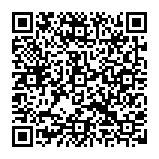
▼ Montrer la discussion